Så här ändrar du Standard Finder-mappen i OS X

När du öppnar ett nytt Finder-fönster i OS X öppnas det som standard "All My Files". Du kan dock föredra att den är öppen för din Dokument eller Dropbox-mapp istället. Det finns ett enkelt sätt att ändra standard Finder-mappen.
Den "Alla mina filer" -mappen är inte så användbar. När allt är alla är dina filer förmodligen mycket mer än vad du förhandlat om. Mer än sannolikt tenderar du att öppna Finder för att komma åt andra platser, eller en plats specifikt.
Ändring där Finder öppnas kan då avsevärt minska den tid du spenderar på att ändra platser. Om du tänker på hur många gånger du öppnar Finder, och hur många gånger du byter till en annan mapp, kan det höjas mycket över månader och år.
För att ändra Finderens standardplats, öppna först Finder-inställningarna. Du kan göra detta genom att klicka på "Finder" -menyn och sedan välja "Preferences" eller använda standardkommando +, snabbtangent.
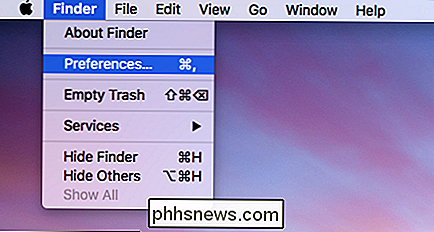
I Finder-preferensen noterar du området "New Finder windows show:" och klickar på det för att komma åt rullgardinsmenyn.
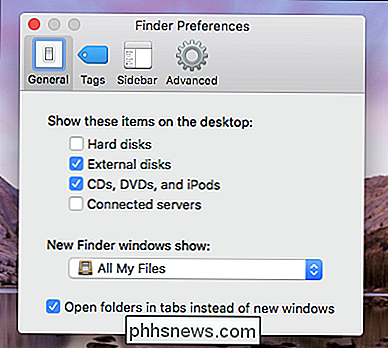
Som vi tidigare sagt är standardplatsen "Alla mina filer", men i det här exemplet kommer vi att ändra det till vår Dropbox-mapp så vi skulle klicka på "Övrigt".
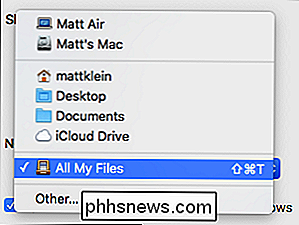
Nu , vi kommer att bläddra till vår Dropbox-plats och klicka på "Välj" när vi har hittat det.
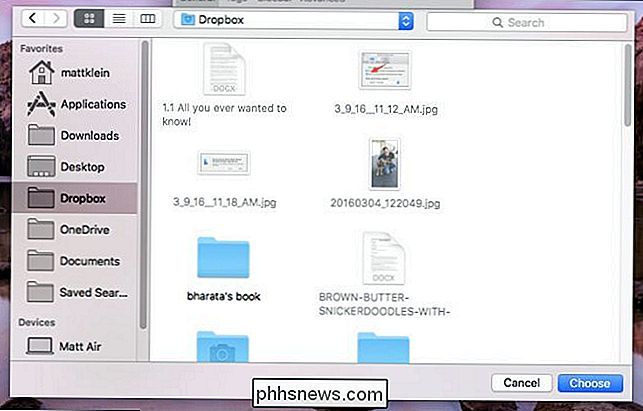
Du kan testa sakerna nu genom att klicka på ett nytt Finder-fönster. Den öppnas för Dropbox (eller vilken plats du väljer som standard).
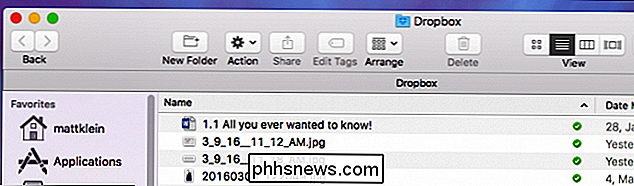
Vi tycker att du hittar det här mycket mer bekvämt än att alltid ändra platser när du öppnar Finder. Beviljas, du kommer fortfarande att gå till andra platser på din dator, men åtminstone nu öppnar Finder den plats där du tycker att du brukar tendera att öppna först.

Så här raderar du automatiskt filer i din nedladdningsmapp på ett schema
Oavsett om du delar din dator med andra personer eller använder den för många nedladdningar, är det trevligt att kunna rensa ut nedladdningsmappen utan att behöva hantera det manuellt varje vecka eller månad, vilket är när en automatisk borttagning kommer till nytta. Du kan automatisera rensningen av din hämtningsmapp med en batchfil som tar bort filer som är äldre än en viss antal dagar.

Hur man döljer eller visar menyraden automatiskt i OS X El Capitan
Windows-användare har möjlighet att gömma Aktivitetsfältet, men menyraden i OS X är en konstant närvaro. Det här är inte nödvändigtvis dåligt eftersom menyraden inte tar upp så mycket rum. Om du vill gömma det kan du dock. RELATERAD: Åtkomst till dolda alternativ och information med din Mac-alternativknapp Menyraden är ganska mångsidig.



